Page 1

Slankt Full-HD
designvideokamera med touchscreen
MEDION® LIFE® X47050 (MD 86910)
Betjeningsvejledning
Page 2
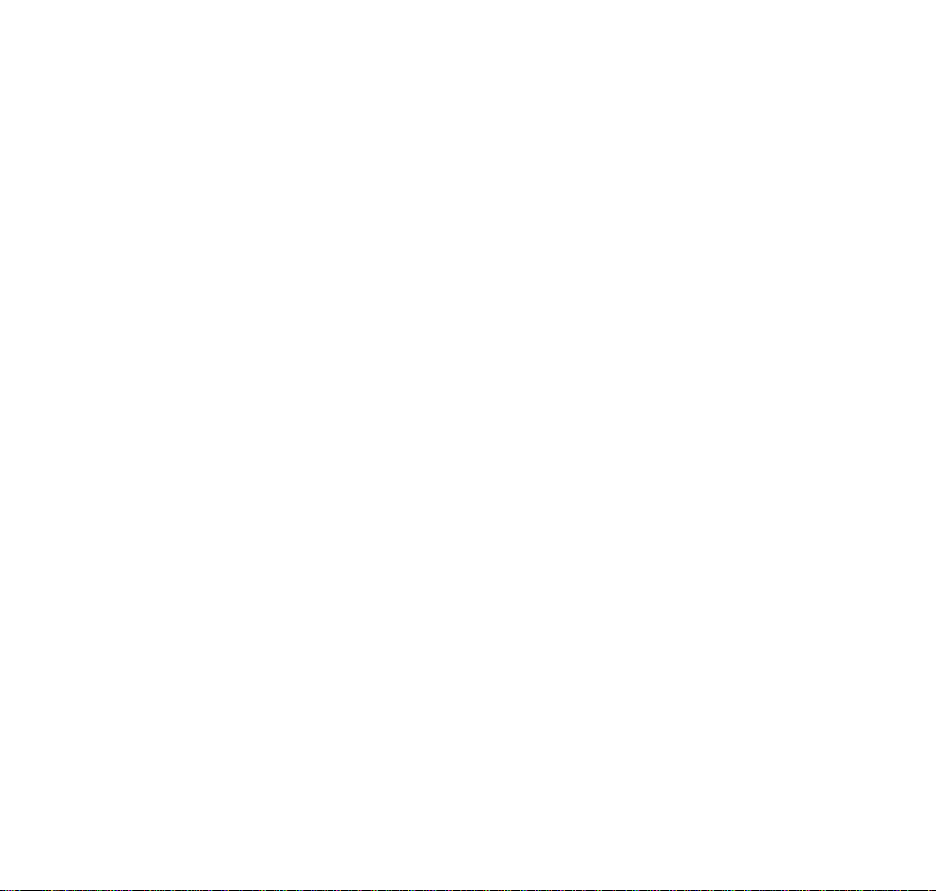
Indholdsfortegnelse
Sikkerhedsanvisninger ...................................................................... 5
Fare for kvæstelser ........................................................................................ 5
Undgå at beskadige videokameraet ............................................................... 8
Videokameraet ............................................................................... 11
Pakkens indhold .......................................................................................... 11
Systemkrav ................................................................................................. 11
Beskrivelse af apparatet .................................................................. 12
Apparatet set fra forskellige vinkler ............................................... 13
Forberedelse ................................................................................... 16
Åbning af batteri- og kortrum ..................................................................... 16
Isætning og fjernelse af batteriet ................................................................. 16
Indsætning og udtagning af SD/SDHC-hukommelseskort .......................... 17
Opladning af batteriet ................................................................................. 18
Grundlæggende betjening .............................................................. 19
Displayet i optagelsestilstanden .................................................................. 20
Optagelse ................................................................................................... 24
Videomenuen ............................................................................................. 27
Videotilstand ............................................................................................... 30
Menuen Foto .............................................................................................. 33
Fototilstand ................................................................................................. 35
3
Page 3
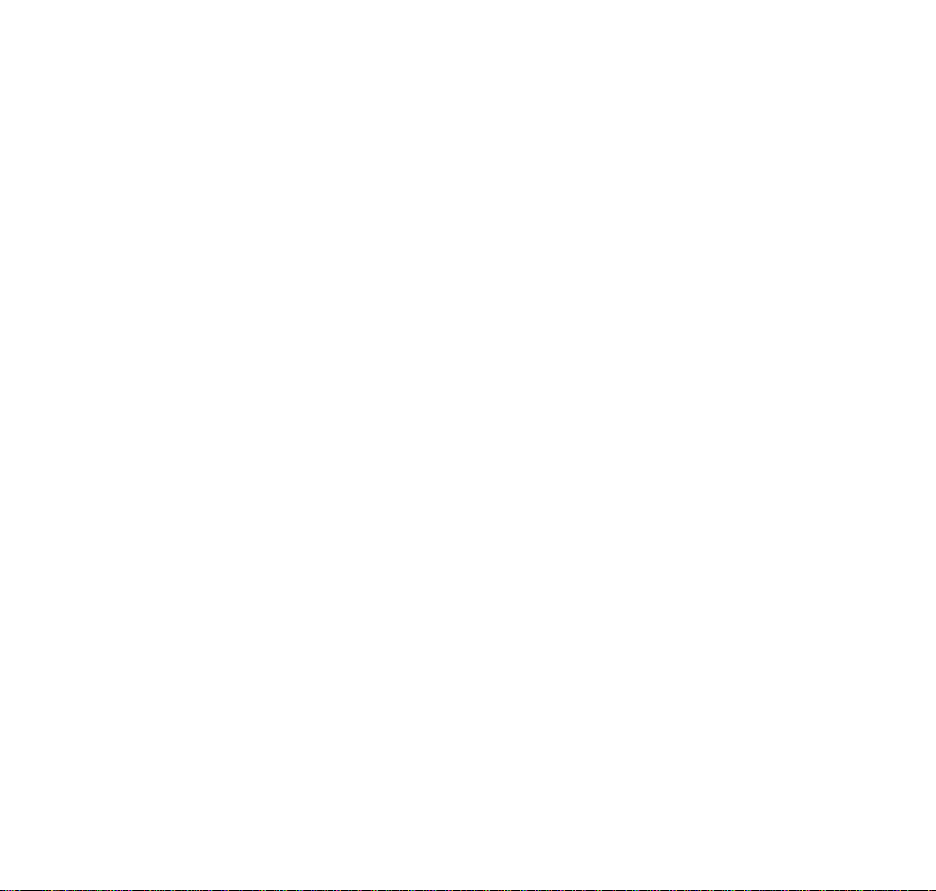
Indstillingsmenuen ......................................................................... 40
Systemindstilling......................................................................................... 40
Afspilningsmenuen ..................................................................................... 46
Sletning og beskyttelse af videoer ............................................................... 52
Fotoafspilningsmenuen .............................................................................. 54
Sletning og beskyttelse af fotos ................................................................... 57
Visning af film og fotos på fjernsynet .......................................................... 61
Overførsel af film og fotos til en computer .................................................. 62
Pleje og vedligeholdelse .................................................................. 63
Afhjælpning af fejl ....................................................................................... 64
Tekniske data .................................................................................. 66
Bortskaffelse ................................................................................... 68
4
Page 4
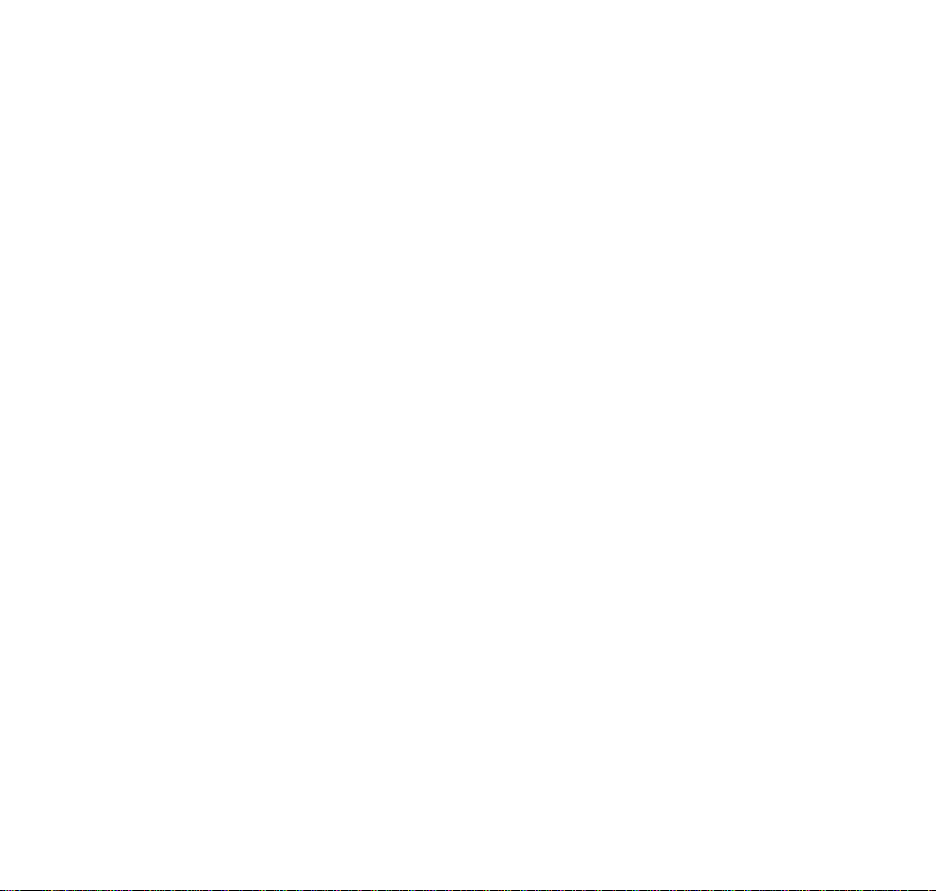
Sikkerhedsanvisninger
Dette apparat er ikke beregnet til at blive brugt af personer (herunder
børn) med begrænsede fysiske, sensoriske eller mentale evner eller
manglende erfaring og/eller manglende viden, medmindre de er under
opsyn af en anden person, der har ansvaret for deres sikkerhed, eller som
giver dem anvisninger om, hvordan apparatet skal bruges. Børn bør være
under opsyn for at sikre, at de ikke leger med apparatet.
Opbevar emballagefilm utilgængeligt for børn. Kvælningsfare!
Fare for kvæstelser
Undgå elektrisk stød
Åbn aldrig videokameraets eller strømforsyningens hus undtagen ved
indsættelse af batteriet eller SD/SDHC-kortet.
Tilslut kun strømforsyningen til en korrekt installeret stikkontakt med 230
V, 50 Hz.
For at strømforsyningen i nødstilfælde nemt og hurtigt kan kobles fra
lysnettet skal stikkontakten være frit tilgængelig og være placeret i
nærheden af apparatet.
Ledningen må ikke bøjes eller komme i klemme.
Anvend kun den medfølgende strømforsyning.
Sørg for, at der ikke kommer fugt eller væske ind i videokameraet eller i
strømforsyningen.
Rør ikke strømforsyningen med våde hænder.
5
Page 5
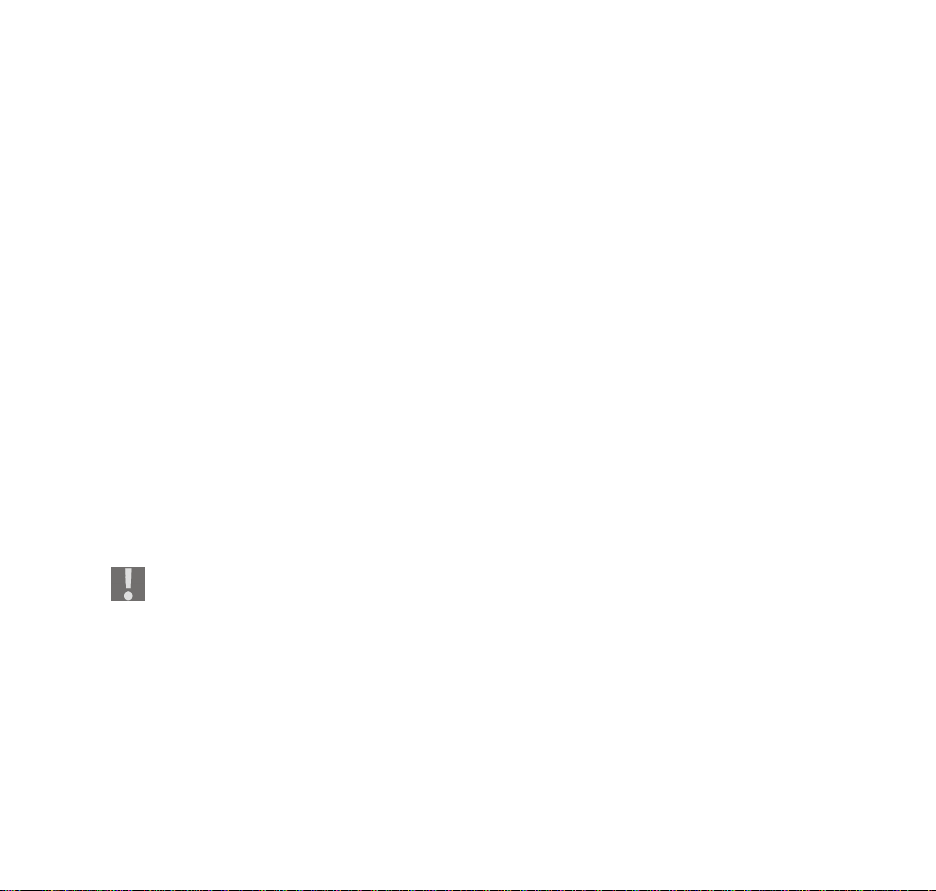
Hvis strømforsyningen eller dens tilslutningsledning er beskadiget, skal den
udskiftes med en strømforsyning af samme type for at undgå farer. I så fald
skal du kontakte vores serviceadresse.
Sluk straks videokameraet, hvis der opstår funktionsforstyrrelser.
Undgå at udsætte videokameraet og strømforsyningen for vanddryp og
vandstænk.
Placer aldrig genstande fyldt med væske (f.eks. vaser) på apparatet eller
lysnetadapteren eller i deres umiddelbare nærhed, og beskyt alle dele mod
vandsprøjt og vandstænk. Beholderen kan vælte, og væsken kan
kompromittere den elektriske sikkerhed.
Eksplosionsfare
Udsæt aldrig batterier for overdreven varme fra f.eks. solskin, ild eller
lignende.
Kast ikke batteriet på åben ild.
Kortslut ikke batterier.
Skil ikke batterier ad.
FORSIGTIG! Eksplosionsfare ved forkert udskiftning af batteriet. Må kun
udskiftes med samme eller tilsvarende type.
6
Page 6
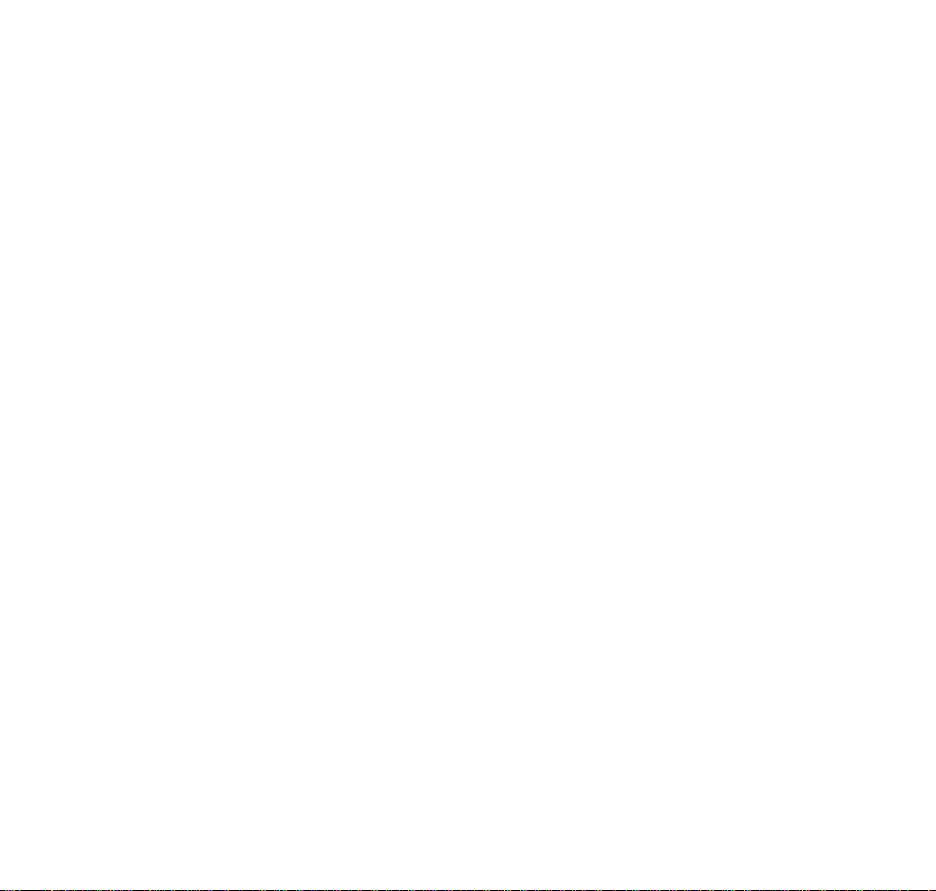
Brandfare
Sørg altid for at vikle hele lysnetledningens længde ud.
Sørg for tilstrækkelig udluftning, og tildæk aldrig stikket eller
strømforsyningen.
Anbring ikke åbne brandkilder (f.eks. brændende stearinlys) på eller i
umiddelbar nærhed af apparatet.
Forgiftningsfare
Opbevar apparatet utilgængeligt for børn.
Ætsningsfare
Tag straks et opbrugt batteri ud af apparatet. Der er øget fare for lækager.
Undgå kontakt med hud, øjne og slimhinder. Ved kontakt med batterisyre
skal du med det samme skylle de pågældende steder med rigeligt rent
vand og omgående søge læge.
Fare for øjnene
Brug ikke blitzen i umiddelbar nærhed af øjnene.
Hvis du bruger kamerafunktionen, må du ikke affyre blitzen i øjnene på
mennesker eller dyr.
Hold især små børn på mindst én meters afstand af den indbyggede blitz.
7
Page 7
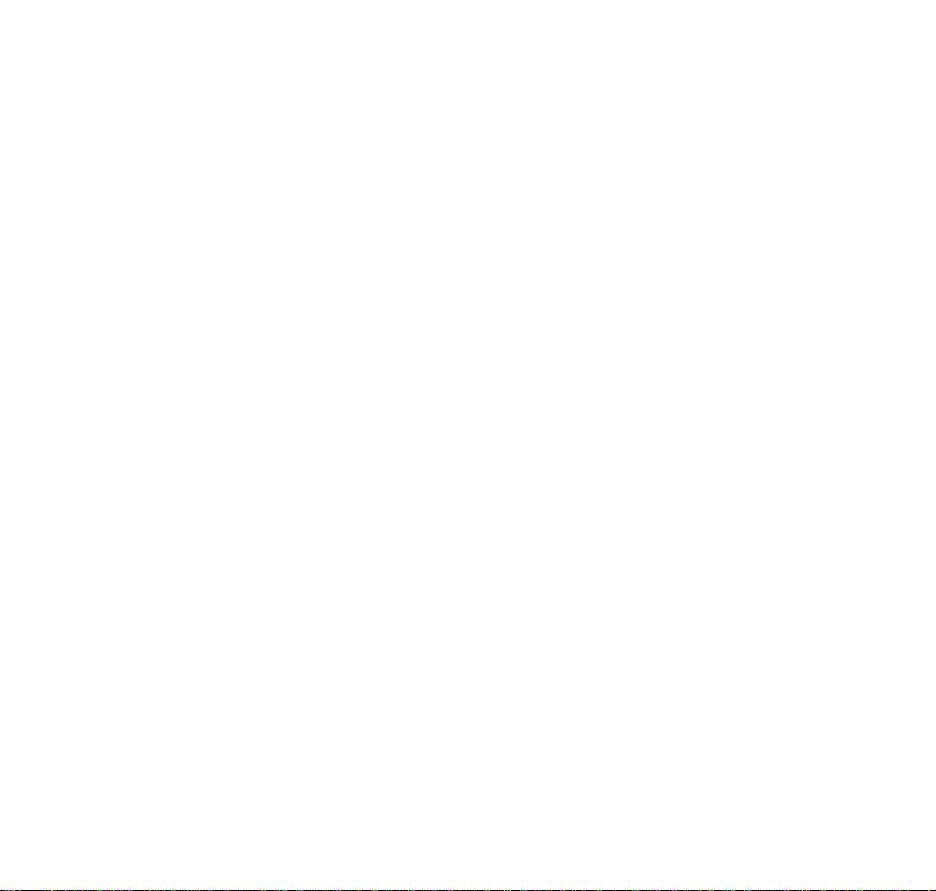
Undgå at beskadige videokameraet
Tag straks et opbrugt batteri ud af videokameraet. Rengør kontakterne,
inden du sætter et nyt batteri i.
Brug kun det medfølgende litium-ion-batteri.
Før du lægger batteriet i, skal du kontrollere, om kontakterne i
videokameraet og på batteriet er rene. Rengør snavsede kontakter med en
tør, ren klud eller et viskelæder.
Undgå at røre objektivet eller objektivringen.
Anvend kun den medfølgende strømforsyning.
Undgå at beskadige batteriet
Byt aldrig om på polerne. Sørg for, at polerne plus (+) og minus (-) er
placeret korrekt for at undgå kortslutninger.
Lad aldrig batteriet komme i kontakt med væsker.
Direkte kraftig varme kan beskadige batteriet. Udsæt derfor ikke
videokameraet for kraftige varmekilder.
Tag batteriet ud, hvis du ikke skal bruge videokameraet i længere tid.
Undgå brudskader
Tab ikke videokameraet.
Tag bæreremmen om håndleddet, når du transporterer videokameraet.
8
Page 8
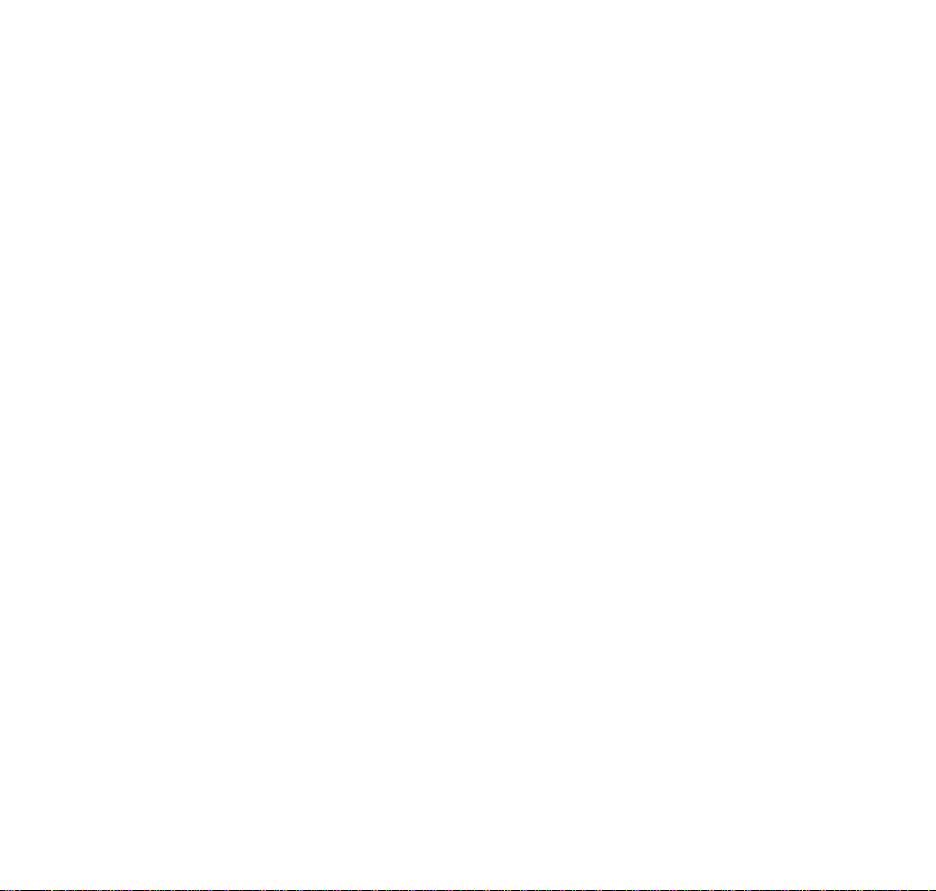
Undgå datatab
Afbryd ikke strømforsyningen, mens der behandles data.
Undgå beskadigelse af SD/SDHC-kort
Tag aldrig SD/SDHC-kortet ud af videokameraet, når det er i gang med at
gemme data.
Beskyt videokameraet mod kondensvand
Undgå hurtige temperaturskift:
Læg videokameraet i en beskyttelsestaske eller en kunststofpose, inden du
udsætter det for et hurtigt temperaturskift.
Vent med at tilslutte strømforsyningen, hvis apparatet flyttes fra kolde til
varme omgivelser. Når laderen har nået stuetemperatur, kan den uden
risiko tilsluttes opladningen.
Undgå at bruge eller opbevare videokameraet i direkte sollys eller ved høje
temperaturer.
9
Page 9
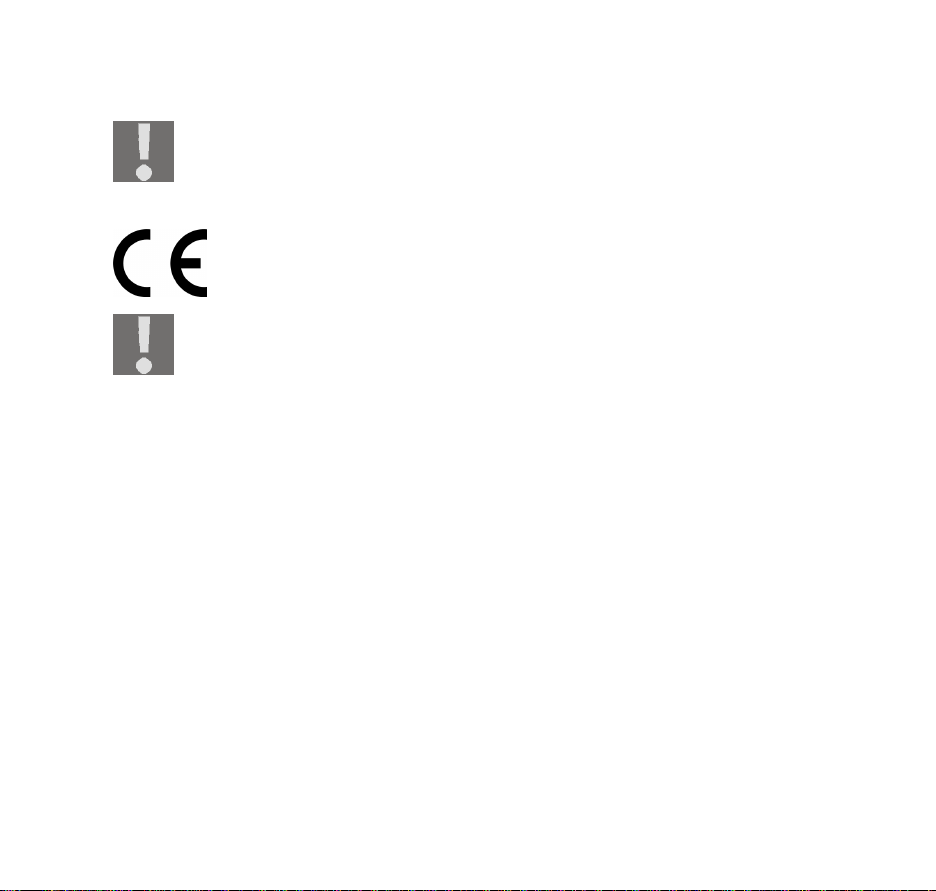
Ved lave temperaturer kan batteriets kapacitet reduceres
betydeligt, fordi den kemiske reaktion går langsommere. I
forbindelse med optagelser i koldt vejr bør du sørge for at have et
ekstra batteri klar på et varmt sted (f.eks. i en bukselomme).
Dette mærke på videokameraet bekræfter, at videokameraet er i
overensstemmelse med EU-direktiverne om tabstråling. CE står for
Conformité Européenne (EU-overensstemmelse)
Apparatet er kun beregnet til privat brug og ikke til anvendelse i
sværindustrien.
10
Page 10
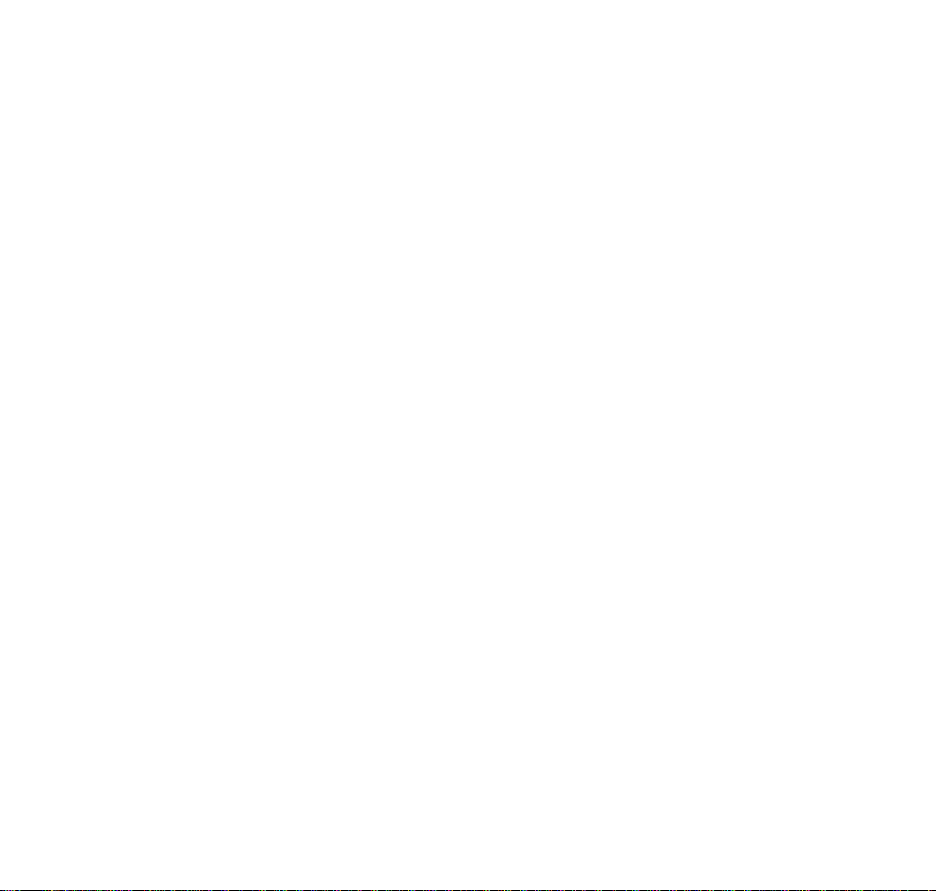
Videokameraet
Pakkens indhold
Kontroller efter udpakningen, at følgende dele er blevet leveret:
HD-videokamera
Batterilader med
strømforsyning
4 GB SDHC-hukommelseskort
USB-kabel
HDMI-kabel
Systemkrav
For at kameraet skal kunne bruges på computeren, skal computeren leve op til
følgende systemkrav:
Intel Pentium III-processor eller
kraftigere
Windows XP/Vista, Windows 7
DirectX 9.0c eller nyere
AV-kabel
Opbevaringstaske
2x Li-ion-batteri:
Cd med software
Betjeningsvejledning og
garantidokumenter
1 GB RAM
1 GB ledig harddiskplads
1 x 4x cd-rom-drev
1 ledig USB-port
11
Page 11
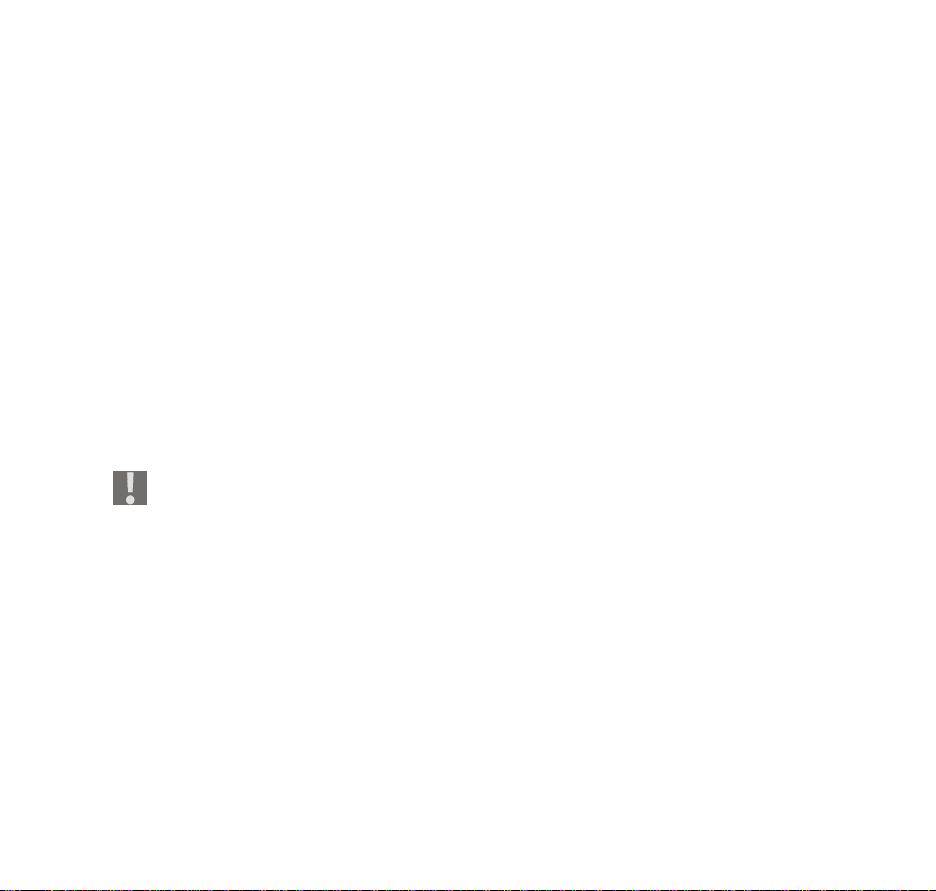
Beskrivelse af apparatet
Videokameraet giver dig i ét handy apparat:
et digitalt videokameras funktioner
et digitalkamera
I stedet for en søger har videokameraet et berøringsfølsomt LCD-display med
høj opløsning, som du kan bruge til at styre dine optagelser. Det
berøringsfølsomme LCD-display bruges desuden til at vise skærmmenuen,
hvor du foretager dine indstillinger.
Videokameraet har 5x optisk zoom og kan optage film i en maksimal opløsning
på 1920 x 1080 og fotos i 4320 x 3240 (14 M).
Videokameraet kan nemt tilsluttes til en computer via USB eller til et fjernsyn,
der understøtter HDMI, via HDMI.
FORSIGTIG!
Rør ikke ved displayet med skarpe eller spidse genstande for at undgår
skader. Brug fingrene til at betjene videokameraet.
12
Page 12
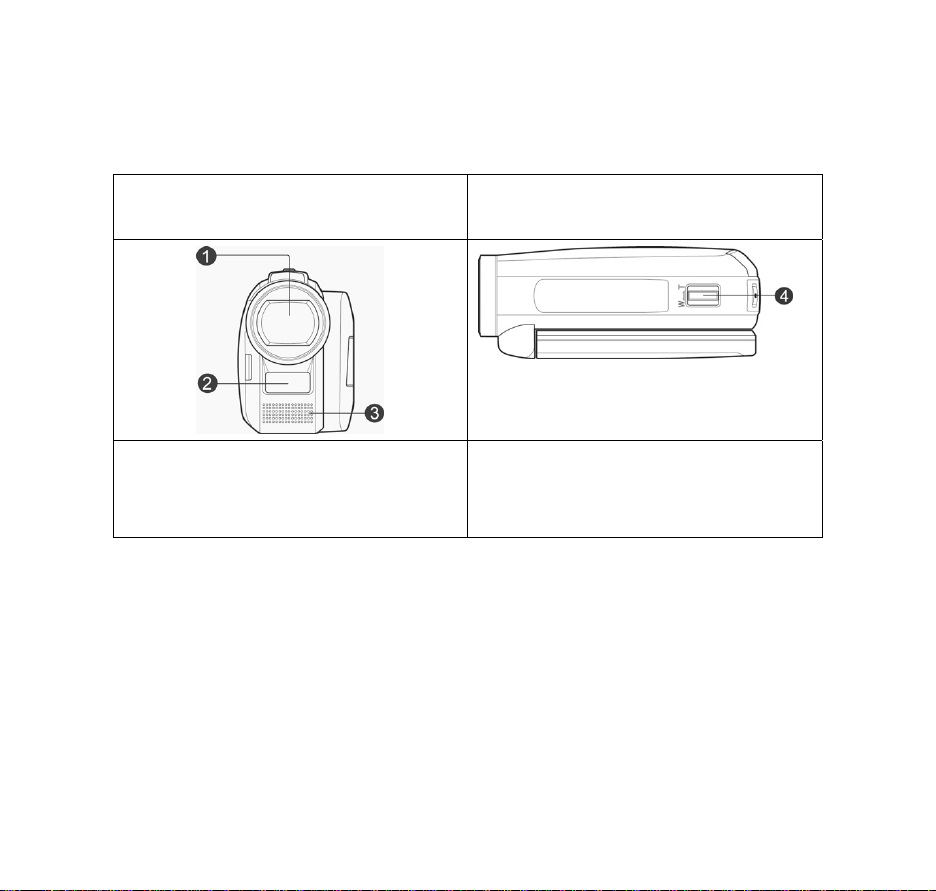
Apparatet set fra forskellige vinkler
forfra ovenfra
1. Linse
2. Blitz
3. Mikrofon
4. Vippekontakten
TELE/VIDVINKEL:
T: Telezoom; W: Vidvinkel
13
Page 13
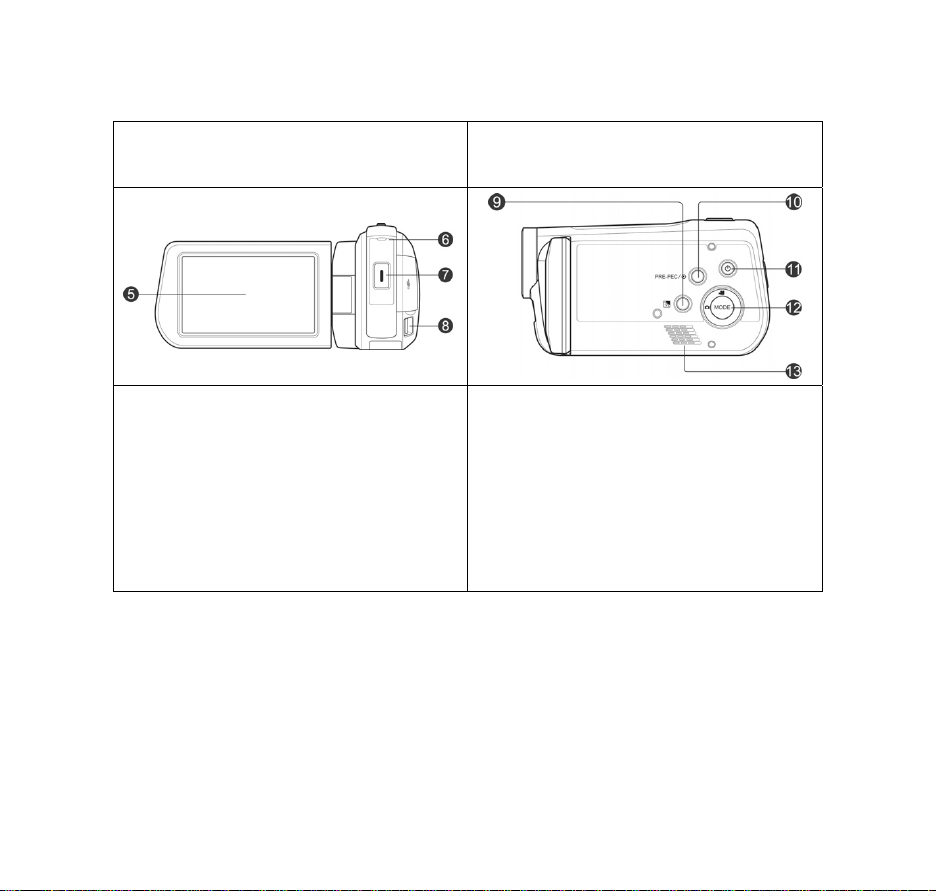
bagfra fra højre
5. LCD-display (berøringsfølsomt)
6. Drifts-LED
7. Start-/stop-/udløser-knap
8. Remholder
9. Modlysknap
10. Forudoptagelse-
/selvudløserknap
11. Tænd/sluk-knap
12. Tilstandsvælgerknap for video-/
fototilstand
13. Højttaler
14
Page 14
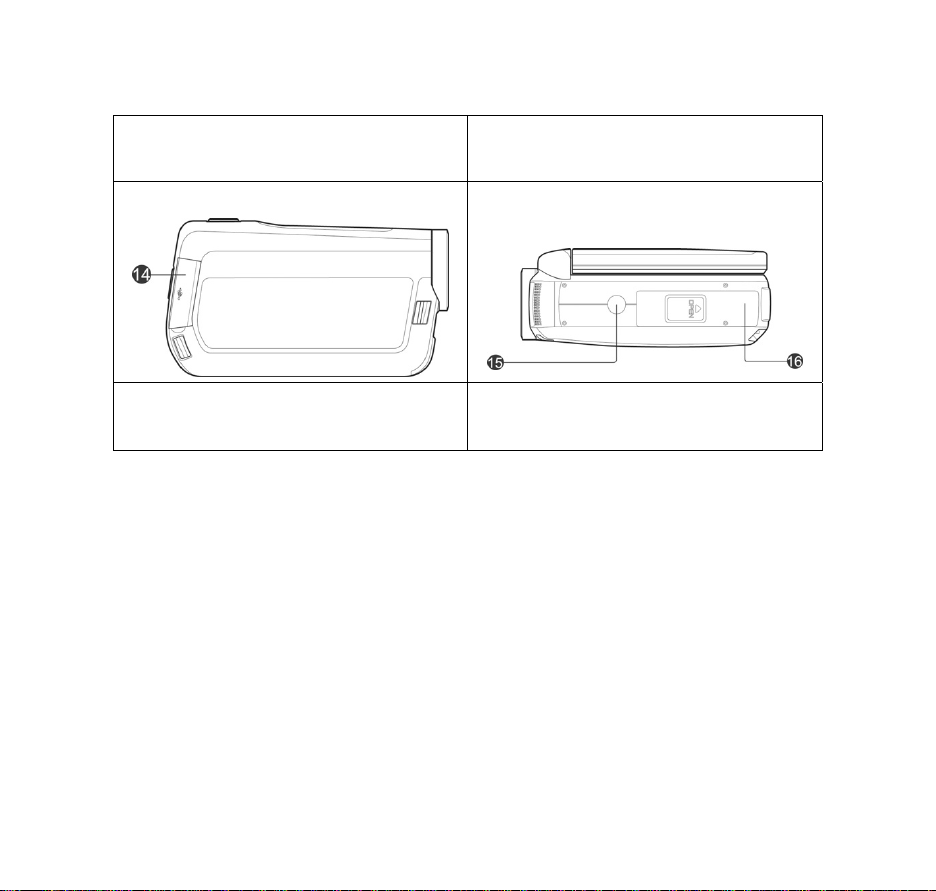
fra venstre nedefra
14. USB-stik/HDMI 15. Stativgevind
16. Batteri-/kortrum
15
Page 15
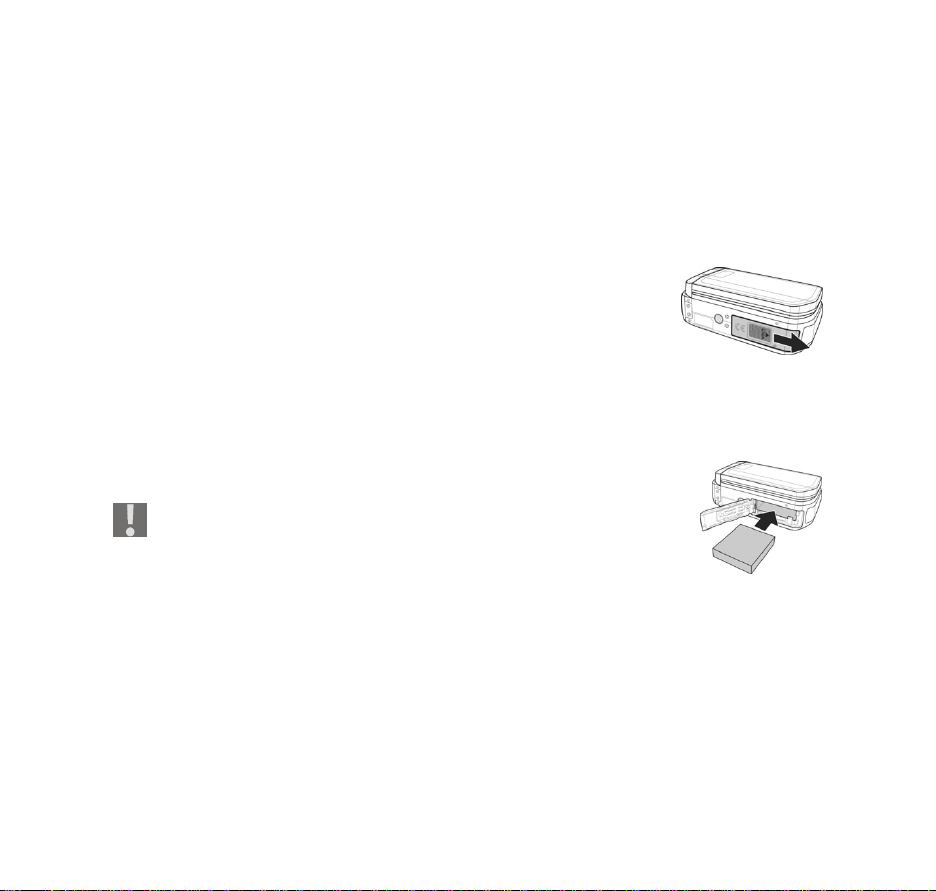
Forberedelse
Åbning af batteri- og kortrum
Batteri- og kortrummet findes på undersiden af kameraet.
Hold videokameraet i hånden, så batterirummets dæksel
vender opad.
Træk dækslet i retning af apparatets bagside.
Isætning og fjernelse af batteriet
Træk den grå spærrestang væg fra batterirummet.
Læg batteriet i det dertil beregnede rum som vist med
påskriften opad.
Byt aldrig om på polerne. Sørg for, at polerne plus
(+) og minus (-) er placeret korrekt for at undgå
kortslutninger.
Hvis du vil fjerne batteriet, skal du trække den grå spærrestang væk fra
batterirummet og trække batteriet ud af apparatet.
3
4
5
6
7
8
9
16
Page 16
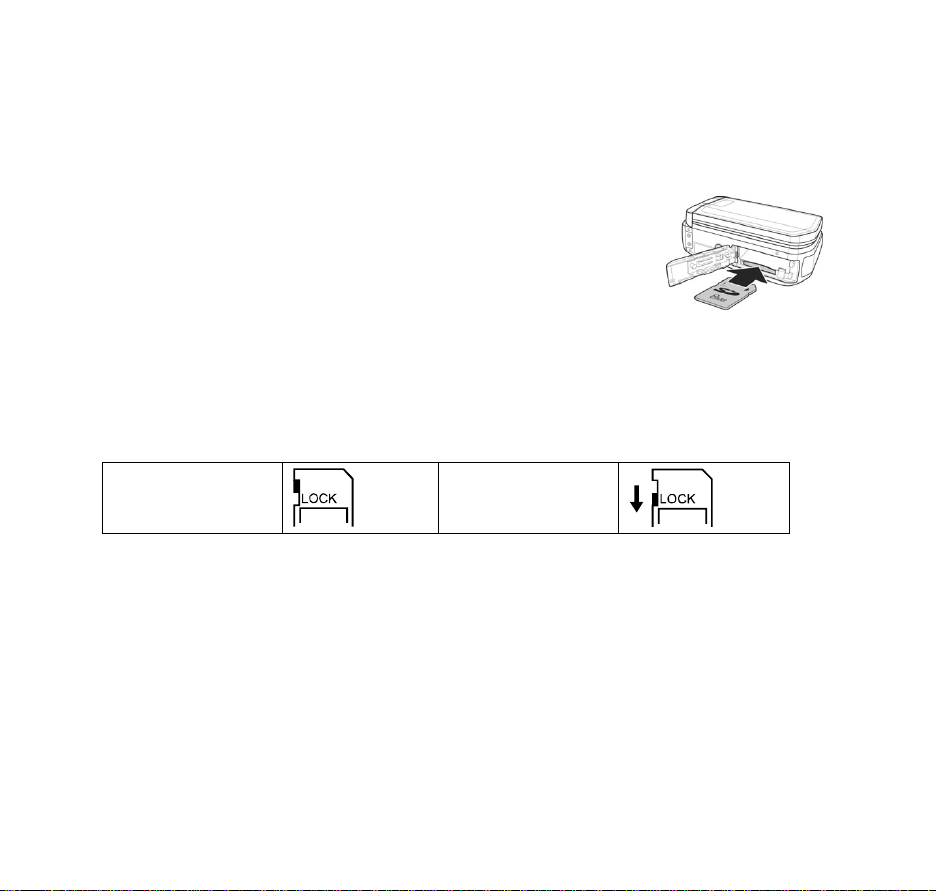
Indsætning og udtagning af
SD/SDHC-hukommelseskort
Tag et SD/SDHC-hukommelseskort, og sæt det i
SD/SDHC-kortslotten som vist her.
Hvis du vil tage hukommelseskortet ud, skal du trykke
hukommelseskortet ind i slotten, indtil der høres et klik,
og derefter slippe det. Hukommelseskortet skubbes
automatisk et stykke ud af slotten, så du kan fjerne kortet.
Spærring af hukommelseskortet
Hvis du vil gemme optagelser på hukommelseskortet, skal du sørge for, at
kortet ikke er spærret:
Ikke spærret
hukommelseskort
Spærret
hukommelseskort
Lukning af batteri- og kortrummet
Hvis du vil lukke dækslet, skal du klappe dækslet til og skubbe det i retning
af apparatets forside, til det går i indgreb.
17
Page 17
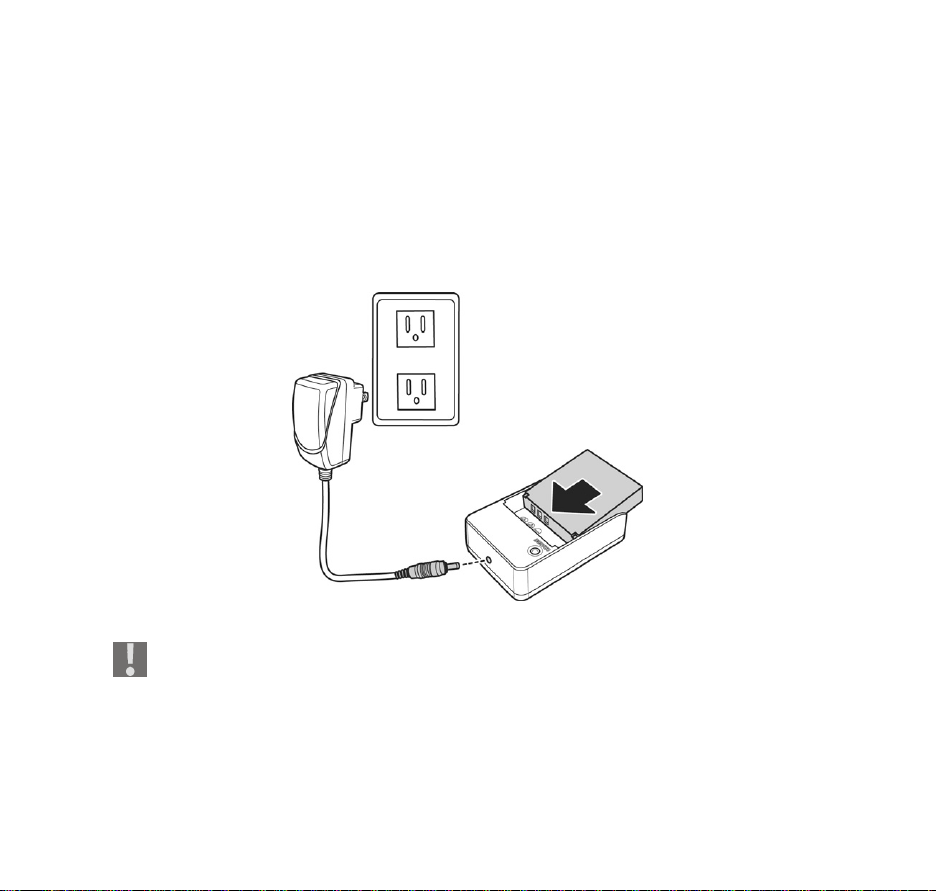
Opladning af batteriet
Hvis du vil oplade batteriet ved hjælp af den medfølgende batterioplader, skal
du gøre følgende:
Læg batteriet i batteriladeren som vist.
Sæt strømforsyningens stik i en 230 V ~ 50 Hz stikkontakt, og sæt den
anden ende i batteriopladeren.
Den første fulde opladning af batteriet tager ca. seks timer. Under
opladningen lyser drifts-LED'en rødt. Drifts-LED'en lyser grønt, så snart
opladningen er afsluttet.
18
Page 18
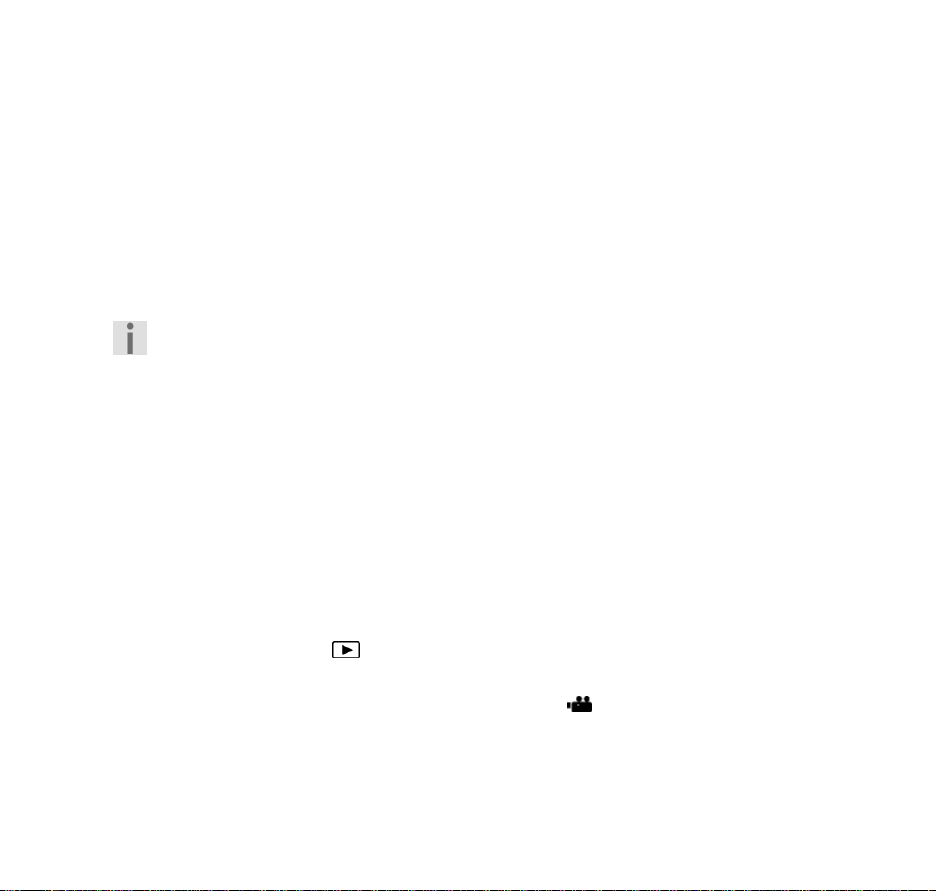
Grundlæggende betjening
Tænd og sluk videokameraet
Klap LCD-displayet op for at tænde videokameraet. Tryk på TÆND/SLUK-
knappen for at tænde videokameraet Drifts-LED'en lyser nu grønt.
Tryk på TÆND/SLUK-knappen for at slukke videokameraet.
Med hurtigstart-funktionen kan du sætte videokameraet i STDBY-tilstand
ved at klappe disoakyet i (Se s. 41).
Klap blot displayet i for at sætte videokameraet i „STDBY-tilstand“. Hvis du
vil tænde videokameraet, skal du blot klappe displayet op.
Skift mellem driftstilstande
Videokameraet har en optagelsestilstand og en afspilningstilstand.
Umiddelbart efter, at videokameraet er blevet tændt, er det i
optagelsestilstanden. Du kan med det samme tage fotos eller optage film (se
24).
Hvis du vil skifte fra optagelsestilstand til afspilningstilstand, skal du åbne
menuen ved at røre ved LCD-displayet og trykke med en finger på
afspilningssymbolet
Hvis du fra afspilningstilstand vil skifte tilbage til optagelsestilstand, skal du
trykke med en finger på videokamerasymbolet
Brug TILSTANDSVÆLGERKNAPPEN til at skifte mellem foto- og
videotilstand.
.
.
19
Page 19
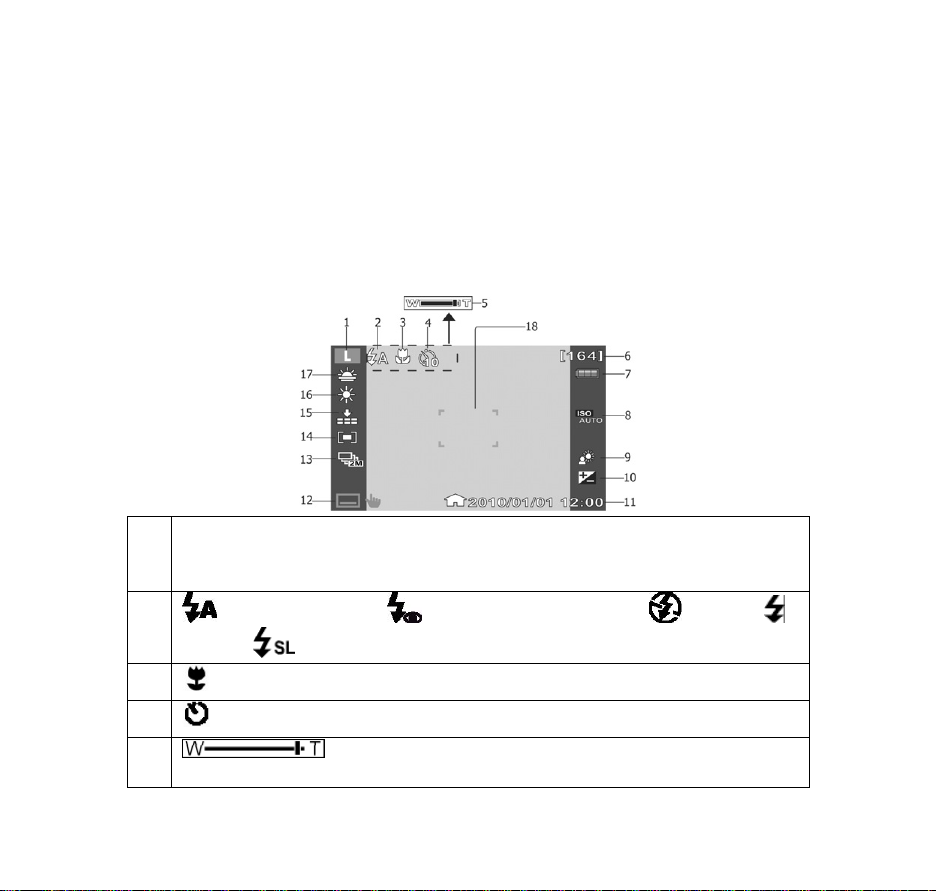
Displayet i optagelsestilstanden
I de forskellige optagelsestilstande (video- og fototilstand) viser videokameraet
alle de vigtige oplysninger.
Displayet i fototilstand
I fototilstand viser videokameraet følgende oplysninger:
Fotoopløsning:
1
LW = 4320 x 2430, L = stor 4320 x 3240, M = 2592 x 1944,
S = 1600 x 1200
2
Automatisk blitz; Reduktion af røde øjne; Blitz fra;
20
Blitz til;
3
4
5
Makrofunktion er aktiveret
Selvudløser
Zoomvisning: Zoom: 5x optisk zoom + 10 x digital zoom.
Langtidsbelysning
VIDVINKEL-/TELEZOOM-knap
Page 20
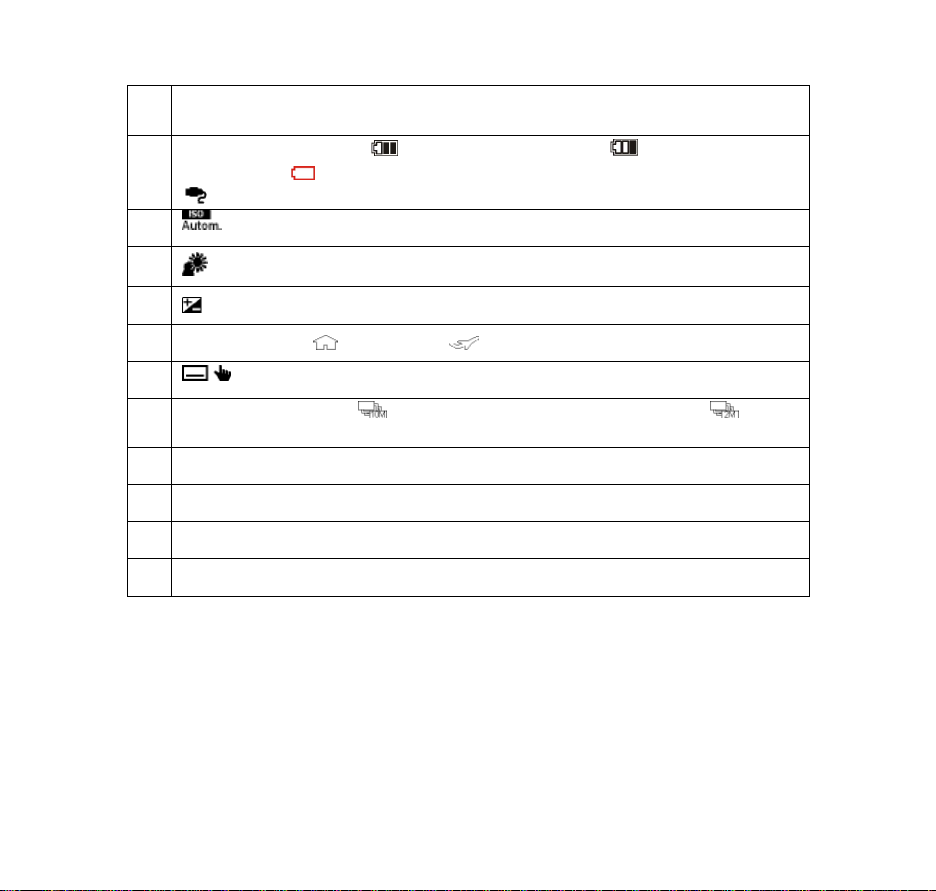
[164] Viser det antal optagelser, der er tilbage, i billeder ved den
6
aktuelle opløsning.
Batteri fuldt opladet;
7
opladning ;
vises ved drift med strømforsyning
8
Viser den aktuelt valgte belysningsindstilling.
Tomt batteri•
Batteri mellemopladet; Foretag
9
10 Belysningskorrektion
11 Datostempel; Tidszone 1, Tidszone 2
12
13
14
15
16
17
Modlys
Menu
Optagelsestilstand;
billeder efter hinanden ved 2 MP
Fokusområde
Billedkvalitet
Hvidbalance
Scenetilstand
5 billeder efter hinanden ved 1 MP; 2
21
Page 21
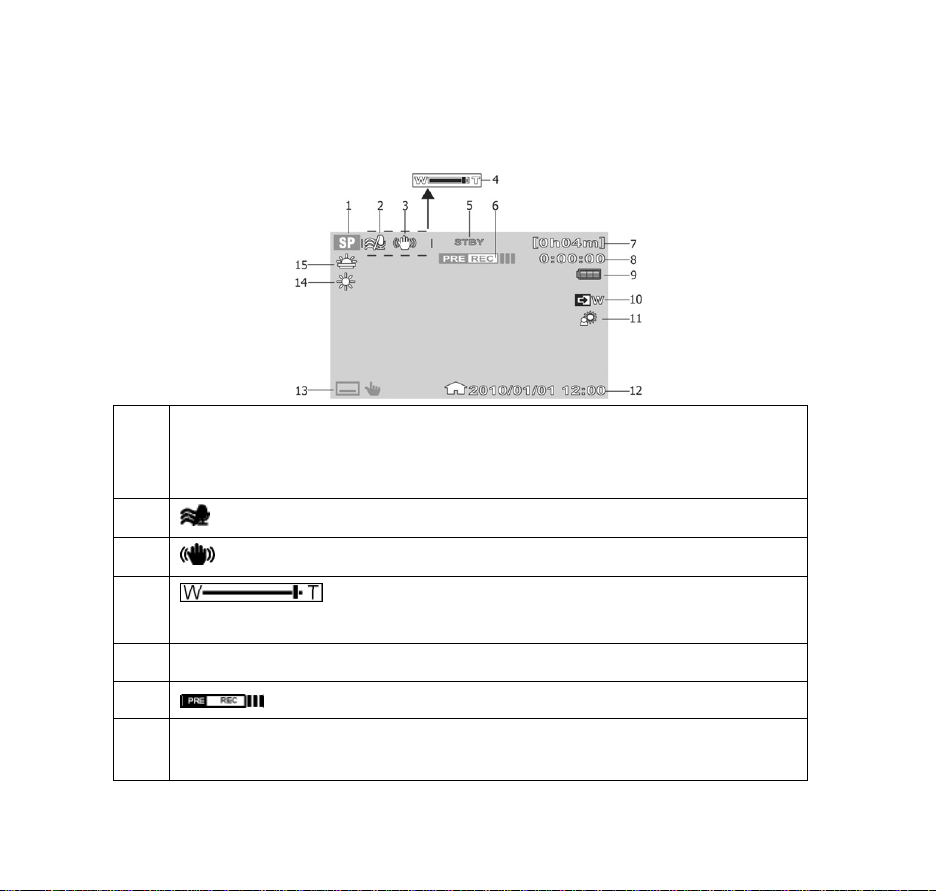
Displayet i filmtilstand
I filmtilstand viser videokameraet følgende oplysninger:
1 Filmopløsning:
HQ = 1920 x 1080; SP =1280 x 720 (60 Hz); LP = 1280 x 720 (30
Hz); Web = 640 x 480
2
3
4 VIDVINKEL-/TELEZOOM-knap
5
6 Forudoptagelse er aktiv
7
Støjfilter
Elektronisk stabilitetsprogram
Zoomvisning: Zoom: 5x optisk zoom + 10 x digital zoom.
STBY-optagelsesstatus
[0h04m] Viser det antal optagelser, der er tilbage, i minutter ved
den aktuelle opløsning.
22
Page 22

8
0:00:00 Viser den tid, der allerede er optaget
9 Batteri fuldt opladet; Batteri mellemopladet; Foretag
opladning;
vises ved drift med strømforsyning
10 Viser, at funktionen til indstilling af overtoning er aktiveret.
Tomt batteri
11
12 Datostempel; Tidszone 1, Tidszone 2
13 Menu
14 Hvidbalance
15 Scenetilstand
Modlys
23
Page 23

Optagelse
Film
Hvis du vil optage film, skal du bruge den følgende fremgangsmåde:
Klap LCD-displayet op, og tænd videokameraet ved at trykke på
TÆND/SLUK-knappen
Brug VIDVINKEL/TELEZOOM til at vælge det ønskede billedudsnit.
Hvis du vil starte filmoptagelsen, skal du trykke på UDLØSEREN.
Ved filmoptagelser er mikrofonen tændt. Der optages automatisk lyd.
Under filmoptagelsen vises tiden på LCD-displayet (timer: minutter: sekunder).
Under optagelsen blinker drifts-LED'en grønt.
Hvis du vil afslutte filmoptagelsen, skal du trykke på UDLØSEREN igen.
Forudoptagelse
Videokameraet gør det også muligt at starte optagelsen tre sekunder inden den
egentlige optagelse. De billeder, der optages ved forudoptagelsen, gemmes
midlertidigt i videokameraets interne lager.
Tryk på knappen PRE-REC/
Tryk på UDLØSEREN for at starte optagelsen.
.
for at starte forudoptagelsesfunktionen.
24
Page 24

Fotos
Hvis du vil tage fotos, skal du bruge følgende fremgangsmåde:
Klap LCD-displayet op, og tænd videokameraet ved at trykke på
TÆND/SLUK-knappen
Skift eventuelt til fototilstand ved at trykke på MODE-knappen.
Brug VIDVINKEL/TELEZOOM til at vælge det ønskede billedudsnit.
Tryk UDLØSEREN lidt ned. Der vises en fokuseringsramme.
Fokuser på motivet, og tryk UDLØSEREN helt ned.
.
25
Page 25

Selvudløser
Videokameraet gør det også muligt at tage fotos ved hjælp af
„selvudløseren“.
Tryk på knappen PRE-REC/ - for at aktivere selvudløseren.
Vælg ved at trykke flere gange på PRE-REC/
selvudløsertid, 10 sek. selvudløsertid og deaktiveret selvudløser.
Tryk på UDLØSEREN for at starte selvudløserens nedtælling.
mellem 2 sek.
Brug tilstandsknappen
I fototilstand lyser fotosymbolet
grønt.
26
til at skifte mellem foto- og videotilstand.
og i videotilstand videosymbolet
Page 26

Videomenuen
I „videomenuen“ kan du foretage indstillinger for filmoptagelserne.
Rør i filmtilstand LCD-displayet med en finger for at åbne „videomenuen“.
Rør blot den relevante menu med en finger for at åbne den.
Tryk på knappen
Afspilningsmenuen
I afspilningsmenuen kan du få vist eller redigere dine fotos/film (se s. 46).
for at forlade menuen.
27
Page 27

Scenetilstand
I scenetilstand kan du tilpasse din videooptagelse til den aktuelle
optagelsessituation. Du har følgende scenetilstande til rådighed:
Solnedgang Den rødlige farvetone forstærkes for at fremhæve
Portræt Motivet bliver fokuseret, og baggrunden bliver
Landskab Vidtstrakte landskaber fremhæves kraftigere.
Stearinlys Billedets farvetone ved optagelsen ændres på en
Strand/sne Med denne indstilling kan du forhindre
Fra Alle sceneeffekter er deaktiveret.
optagelser af solnedgange på en stemningsfuld
måde.
uskarp.
stemningsfuld måde, så billedet virker „varmere“.
„overbelysninger“ ved optagelser ved stranden eller
i sneen.
28
Page 28

Blænde
I blændemenuen kan du indstille overgangen ved videooptagelsens start
eller slutning.
Hvis du vil fade billedet ind fra sort eller hvid, når optagelsen starter, skal
du sætte indstillingen „Fade ind“ til sort eller hvid.
Hvis du vil fade billedet ud til sort eller hvid, når optagelsen slutter, skal du
sætte indstillingen „Fade ud“ til sort eller hvid.
Funktionen deaktiveres automatisk, hvis du trykker på START-/STOP-
knappen ved optagelsens slutning.
Indstilling
I indstillingsmenuen kan du konfigurere forskellige videokameraindstillinger
eller systemindstillinger, f.eks. fuldskærmvisning, dato og klokkeslæt eller
optagelsestilstanden (se s. 40).
29
Page 29

Videotilstand
I videotilstand kan du ændre forskellige videoindstillinger som f.eks.
optagelsestilstand, digital zoom, EBS, Windcut (støjfilter) og hvidbalance.
Hvis du vil åbne videomenuen, skal du først åbne indstillingsmenuen ved at
trykke på
Optagelsestilstand
Her kan du indstille den opløsning, som videokameraet skal optage med.
Du har følgende indstillinger til rådighed:
Indstilling Forklaring
HQ (Høj) Vælg denne indstilling for at anvende en opløsning
SQ (Standard) Vælg denne indstilling for at anvende en opløsning
LP (Lav) Vælg denne indstilling for at anvende en opløsning
WEB
. Skift derefter fane øverst ved at trykke på .
på 1920 x 1080, 30 Hz.
på 1280 x 720, 60 Hz.
på 1280 x 720, 30 Hz.
Vælg denne indstilling for at anvende en opløsning
på 640 x 480.
Videokameraet viser den resterende optagelsestid med den
pågældende opløsning i timer/minutter.
30
Page 30

Digitalzoom
Indstil her den digitale zoom til TIL/ FRA.
Vælg FRA for at deaktivere den digitale zoom.
Vælg TIL for at aktivere den digitale zoom. Billedet kan nu maksimalt
forstørres 10 gange digitalt.
E.I.S.
Indstil her den elektroniske billedstabilisator (Electronic Image Stabalizer) til
TIL/FRA.
Vælg FRA for at deaktivere billedstabilisatoren.
Vælg TIL for at aktivere billedstabilisatoren.
Så snart den elektroniske billedstabilisator er aktiveret, vises
symbolet •
på LCD-displayet.
Støj
Indstil her funktionen „Wind Cut“ til TIL/FRA. Wind Cut-funktionen bruges til
at reducere eventuelt støj under optagelsen.
Vælg FRA for at deaktivere Wind Cut-funktionen.
Vælg TIL for at aktivere Wind Cut-funktionen.
Så snart Wind Cut-funktionen er aktiveret, vises symbolet •
på LCD-displayet.
31
Page 31

Hvidbalance
Her kan du indstille farvetemperaturen for lyset på optagelsesstedet.
Vælg AWB for at aktivere den automatiske hvidbalance.
Vælg
Vælg
Vælg
Vælg
for at indstille videokameraet til optagelser i dagslys.
for at indstille videokameraet til optagelser i reduceret dagslys.
for at indstille videokameraet til optagelser i glødelampelys.
for at indstille videokameraet til optagelser i lys fra lysstofrør.
Vælg
Belysningen indstilles som beskrevet på s. 37.
for at indstille hvidbalancen for optagelsen manuelt.
32
Page 32

Menuen Foto
I menuen „Fotomenu“ kan du foretage indstillinger for fotooptagelserne.
Rør i Fotomenuen LCD-displayet med en finger for at åbne „fotomenuen“.
Rør blot den relevante menu med en finger for at åbne den.
Tryk på knappen
Afspilningsmenuen
I afspilningsmenuen kan du få vist eller redigere dine fotos/film (se s. 46).
Scenetilstand
I scenetilstand kan du tilpasse din fotooptagelse til den aktuelle
optagelsessituation (se s. 27).
for at forlade menuen.
33
Page 33

Blitz
I blitzmenuen kan du tilpasse blitzen til den aktuelle belysningssituation. Du
kan vælge mellem følgende blitztilstande:
Auto Blitzen udløses automatisk, når der er behov
for ekstra belysning.
Reduktion af røde
øjne
Tvunget Blitzen udløses, hver gang du trykker på
Langtidsbelysning Blitzen udløses med en langsom
Deaktiveret Blitzen er deaktiveret og udløses ikke.
Blitzen udløses to gange i træk for at
reducere effekten „røde øjne“.
udløseren.
lukkerhastighed.
Indstilling
I indstillingsmenuen kan du konfigurere forskellige videokameraindstillinger
eller systemindstillinger, f.eks. fuldskærmvisning, dato og klokkeslæt eller
optagelsestilstanden (se s. 24).
34
Page 34

Fototilstand
I fototilstanden kan du ændre forskellige fotoindstillinger som f.eks.
billedstørrelse, kvalitet, driftstype, ISO, hvidbalance, fokusområde, makro,
auto-eksempelvisning, måling og gitter.
Hvis du vil åbne fotomenuen, skal du først åbne indstillingsmenuen ved at
trykke på
Billedstørrelse
Her kan du indstille den opløsning, som videokameraet skal fotografere med.
Du har følgende indstillinger til rådighed:
Indstilling Forklaring
LW
L
M
S
. Skift derefter fane øverst ved at trykke på .
Vælg denne indstilling for at anvende en opløsning på 4320 x
2430.
Vælg denne indstilling for at anvende en opløsning på 4320 x
3240.
Vælg denne indstilling for at anvende en opløsning på 2592 x
1944.
Vælg denne indstilling for at anvende en opløsning på 1600 x
1200.
Videokameraet viser den resterende lagerkapacitet med den
pågældende opløsning i timer/minutter.
35
Page 35

Kvalitet
Her kan du inden optagelsen indstille fotoets billedkvalitet.
Vær opmærksom på, at billeder med bedre kvalitet kræver mere
lagerplads.
Vælg
Vælg
Vælg
Superfin for at opnå den bedst mulige kvalitet for billederne.
Fin for at opnå en afbalanceret kvalitet.
Normal for at bruge så lidt lagerkapacitet pr. billede som muligt.
Funktionstilstand
Her kan du indstille videokameraets driftstypefunktion i fototilstand.
Vælg
Vælg
Vælg
for at tage et enkelt foto.
for at tage en serie fotos med en opløsning på 2 MP.
for at tage en serie fotos med en opløsning på 10 MP.
36
Page 36

ISO
Her kan du indstille videokameraets lysfølsomhed.
På optagelsessteder med dårlig/svag belysning bør du bruge en højere
ISO-værdi, og på optagelsessteder med gode/bedre lysforhold bør du
bruge en lavere ISO-værdi.
Vælg Autom. for at lade videokameraet indstille en automatisk
lysfølsomhed.
Vælg ISO 50 for at indstille en lysfølsomhedsværdi på 50 ISO.
Vælg ISO 100 for at indstille en lysfølsomhedsværdi på 100 ISO.
Vælg ISO 200 for at indstille en lysfølsomhedsværdi på 200 ISO.
Hvidbalance
Her kan du indstille farvetemperaturen for lyset på optagelsesstedet (se s. 32).
Belysning
Her indstiller du belysningsværdien manuelt. Ved vanskelige lysforhold kan
kameraets automatiske belysningsfunktion føre til forkerte måleværdier og
dermed til forkert belyste billeder.
Vælg med VENSTRE
belysningskorrektionsværdi, og forlad menuen ved at trykke på
/ HØJRE den ønskede
.
Du kan vælge en værdi mellem –2,0 EV og +2.0 EV.
37
Page 37

Fokusområde
Her kan du indstille det fokusområde, hvor videokameraet skal fokusere.
Vælg
automatisk indstiller fokus.
Vælg
, så videokameraet automatisk genkender et ansigts placering og
, hvis videokameraet skal fokusere på billedets midte.
Makro
Her kan du slå makrofunktionen til/fra.
Vælg FRA for at deaktivere makrofunktionen.
Vælg TIL for at aktivere makrofunktionen.
Automatisk eksempelvisning
Her kan du indstille den automatiske eksempelvisning.
Vælg FRA for at deaktivere den automatiske eksempelvisning.
Vælg 0.5 sek for at få vist billedet i 0.5 sek. efter optagelsen.
Vælg 1 sek for at få vist billedet i 1 sek. efter optagelsen.
Vælg 3 sek for at få vist billedet i 3 sek. efter optagelsen.
Måling
Her kan du indstille det fokusområde, hvor videokameraet skal måle
lysforholdene.
Vælg
motivområdet.
for at måle belysningen ved flere punkter inden for
38
Page 38

Vælg
Vælg
billedområdet.
for at måle belysningen ved det midterste billedpunkt.
for at måle den gennemsnitlige belysning inden for hele
Gitter
Her kan du indstille hjælpelinjer for at gøre det nemmere at fotografere
motiver:
Vælg FRA for at deaktivere hjælpelinjerne.
Vælg TIL for at aktivere hjælpelinjerne.
39
Page 39

Indstillingsmenuen
I indstillingsmenuen kan du konfigurere forskellige videokameraindstillinger og
systemindstillinger, f.eks. fuldskærmvisning, dato og klokkeslæt eller
optagelsestilstanden.
Indstillingsmenuen kan åbnes både i optagelsestilstand og i afspilningstilstand.
Hvis du vil åbne indstillingsmenuen, skal du åbne menuen ved at røre ved
LCD-displayet og trykke med en finger på symbolet for indstillingsmenuen
.
Hvis du fra indstillingsmenuen vil skifte til systemindstillingsmenuen, skal
du trykke med en finger på symbolet for systemindstillingsmenuen
Hvis du vil skifte til filmindstillingerne, skal du trykke med en finger på
videokamerasymbolet
Hvis du vil skifte til fotoindstillingerne, skal du trykke med en finger på
kamerasymbolet
I den forbindelse skal du være i den relevante tilstand.
(se s. 27).
(se s. 33).
Systemindstilling
Fuldskærmvisning
Her kan du indstille OSD-skærmvisningen til optagelses- og afspilningstilstand.
Vælg Simpel for kun at vise de vigtigste oplysninger på displayet.
Vælg Normal for at vise alle oplysningerne på displayet.
.
40
Page 40

Hurtigstart
Med funktionen Hurtigstart kan du hurtigt og nemt starte videokameraet ved at
klappe displayet op. Hvis funktionen Hurtigstart er aktiveret, og displayet er
klappet i, blinker drifts-LED'en grønt.
Dato og klokkeslæt
Her kun du indstille dato og klokkeslæt, så dine optagelser dateres korrekt.
Rør ved det felt, der skal ændres.
Indstil en værdi ved hjælp af knapperne OP
Vælg via berøring det næste felt, der skal ændres, og fortsæt som beskrevet
ovenfor.
Rør ved for at vælge det ønskede datoformat.
Hvis du vil gemme de ændrede indstillinger, skal du trykke på OK
/NED .
.
Verdensur
Her kan du indstille klokkeslættet for en anden tidszone, f.eks. klokkeslættet på
dit rejsemål.
Hvis du vil indstille din „hjemmezone“, skal du trykke på
„hjemmezonesymbolet
Tryk nu på den by, der vises øverst, og vælg med Venstre
den ønskede tidszone.
Tryk nu på knappen OP
tidszone, og bekræft byen ved at trykke på den valgte by.
“.
/ Højre
/ NED for at finde en by i den valgte
Ved at trykke på knappen
kan du indstille klokkeslættet til sommertid.
41
Page 41

Hvis du vil indstille din „feriezone“, skal du trykke på „feriezonesymbolet
“ og fortsætte som under „hjemmezone“.
Sprog
Her kan du indstille det ønskede sprog.
Tryk på knapperne OP
Vælg det ønskede sprog ved at trykke på det ønskede sprog.
Bekræft ved at trykke på OK
/ NED for at bladre i sprogene på listen.
.
Auto. slukning
Her kan du indstille det tidsrum, hvorefter videokameraet automatisk aktiverer
standbytilstanden.
Vælg FRA for at deaktivere den automatiske slukning.
Vælg 5 Min for at indstille tidsrummet for den automatiske slukning til 5
minutter.
Efter 1 minuts standbytid slukkes videokameraet helt.
Signallyd
Her kan du indstille lydstyrken for videokameraets signal-/knaplyd.
Vælg FRA for at deaktivere videokameralydene.
Vælg LAV for at lade videokameralydens lydstyrke være lav.
Vælg NORMAL for at lade videokameralydens lydstyrke være moderat.
Vælg HØJ for at maksimere videokameralydens lydstyrke.
42
Page 42

LCD-lysstyrke
Her indstiller du lysstyrken for LCD-displayet.
Vælg Automatisk for at lade displaybelysningen indstilles automatisk.
Vælg MØRK for at lade displaybelysningen være lav.
Vælg NORMAL for at lade displaybelysningen være hverken for lys eller for mørk.
Vælg LYS for at lade displaybelysningen være lys.
Tv-visning
Her kan du indstille fjernsynets tv-standard.
Vælg NTSC, hvis du har et NTSC-fjernsyn. NTSC anvendes blandt andet i
Japan, USA, Canada, Taiwan og andre lande.
Vælg PAL, hvis du har et PAL-fjernsyn. PAL anvendes blandt andet i
Europa, Oceanien og andre lande.
Tv-format
Her kan du indstille fjernsynets format.
Vælg 4:3
sideforhold på 4:3.
Vælg 16:9
sideforhold på 16:9.
, hvis du vil tilslutte videokameraet til et fjernsyn med et
, hvis du vil tilslutte videokameraet til et fjernsyn med et
Tv-menuen
Her kan du indstille den OSD-skærmvisning, som videokameraet viser på et
tilsluttet fjernsyn.
43
Page 43

Vælg FRA for at deaktivere OSD-visningen ved afspilning på et fjernsyn.
Vælg TIL for at aktivere OSD-visningen ved afspilning på et fjernsyn.
HDMI-opløsning
Her kan du indstille opløsningen ved HDMI-afspilning.
Vælg AUTOMATISK, hvis videokameraet sammen med din
billedvisningsenhed kan indstille den optimale opløsning.
Vælg 1080i, hvis videokameraet skal vise billedet i en opløsning på 1080i
på billedvisningsenheden.
Vælg 720p, hvis videokameraet skal vise billedet i en opløsning på 720p
på billedvisningsenheden.
Vælg 480p, hvis videokameraet skal vise billedet i en opløsning på 480p
på billedvisningsenheden.
Filnummer
Her kan du indstille filnummereringen for billeder.
Vælg SERIE, hvis filerne skal nummereres fortløbende.
Vælg NULSTIL, hvis nummereringen skal starte ved 0001, så snart der
skiftes mappe.
Formatering
Her kan du formatere lageret. Hvis der er indsat et hukommelseskort,
formateres kortet.
Vælg FORMATER, og bekræft med JA for at formatere det lagermedie, der
er sat i.
44
Page 44

Vælg NEJ for at afbryde formateringen.
FORSIGTIG!
Hvis du formaterer lageret, slettes alle data, som er gemt i det.
Kontroller, at der ikke længere findes nogen vigtige data i lageret
eller på SD/SDHC-kortet.
Nulstil alle
Med denne funktion kan du gendanne videokameraets fabriksindstillinger.
Vælg NULSTIL ALLE, og bekræft med JA for at nulstille videokameraet til
fabriksindstillingen.
Vælg NEJ for at afbryde nulstillingen.
45
Page 45

Afspilningsmenuen
Hvis du vil åbne afspilningsmenuen, skal du røre ved LCD-displayet og trykke
.
på
Afspilningsmenuen består af 2 områder. På de øverste faner vises
videoafspilningsmenuen
Vælg i afspilningstilstanden videoafspilning ved at trykke på
Tryk på OP
/NED for at bladre gennem siderne.
Videoafspilningsmenuen
I videoafspilningsmenuen vises alle de videoer, som findes på kortet.
Vælg i afspilningstilstanden videoafspilning ved at trykke på
Tryk på OP
Tryk på
Ved videoafspilning viser videokameraet følgende oplysninger:
/NED for at bladre gennem siderne.
for at forlade videoafspilningsmenuen igen.
og fotoafspilningsmenuen .
.
.
46
Page 46

1 Videofane Viser videominiaturebillederne.
2 Fotofane Viser fotominiaturebillederne.
3 Batteri Viser batteristatus.
4 Film-/fotooversigt Viser de videoer/fotos, der findes på
hukommelseskortet. Hvis du vil have vist
fotografierne eller videoerne som hele billeder, skal
du trykke på det pågældende billede.
5 Værktøjslinje Tilbage til optagelsestilstand, Til galleriet,
Datoindeks, Skift til afspilningsmenuen.
6 Sidepanel Tryk for at vise den forrige/næste side.
7 Rullepanel
8 Optagelsesdato Viser datoen for optagelsen.
Tryk på OP
/ NED for at bladre.
47
Page 47

Rullefilmfunktionen
Videokameraet giver dig mulighed for at få vist optagede videoer i
øjebliksoptagelser.
Tryk på
Vælg den ønskede video med OP
Videoens første billede vises sammen med den samlede spilletid øverst til
venstre på displayet.
Vælg med
Du kan vælge mellem 1 min., 2 min., 3 min., 5 min. og 10 min.
Med VENSTRE
øjebliksoptagelser for at få vist det ønskede tidspunkt i videoen.
Vælg det tidspunkt i videoen, som du vil redigere, ved at trykke på det
ønskede miniaturebillede.
Nu kan du redigere videoen på det ønskede tidspunkt (som beskrevet på s. 51).
for at aktivere rullefilmfunktionen.
/ NED .
/ det interval, som øjebliksoptagelserne skal vises med.
/ HØJRE kan du bladre gennem de viste
48
Page 48

Liste (dato)
I listemenuen kan du finde gemte billeder eller videoer via datoen.
Tryk på
Vælg den dato, hvor du har gemt filmene, og bekræft ved at trykke på
De videoer/fotos, der er optaget på den valgte dag, vises nu.
for at åbne listemenuen.
.
Videoafspilningen
Ved videoafspilningen vises alle de videoer, som findes på kortet.
Vælg i afspilningstilstanden videoafspilning ved at trykke på
Tryk på OP
Tryk på den relevante video for at åbne den.
Tryk på
Ved videoafspilning viser videokameraet følgende oplysninger:
/NED for at bladre gennem siderne.
for at forlade videoafspilningsmenuen igen.
.
49
Page 49

1 Videonummer Viser filnummeret og det samlede antal videoer,
som findes i lageret.
2 Tæller Viser den aktuelle afspilningsvarighed.
3 Batteri Viser batteristatus.
4 Næste Åbner den næste gemte video.
5 Fil Viser filnavnet.
6 Dato/klokkeslæt Viser datoen/klokkeslættet afhængigt af den
indstillede tidszone.
7 Videoafspiller Knapper til tilbagespoling, afspilning,
fremadspoling og stop
8 Tilbage Åbner den forrige gemte video.
10 Optagelseskvalitet Viser den indstillede optagelseskvalitet.
50
Page 50

Rediger videoer
Hvis du vil beskære den valgte video, skal du gøre følgende:
Tryk på PAUSE
den skal redigeres.
Nu kan du oprette et foto af denne scene eller beskære videoen på dette
tidspunkt.
Tryk på FRIGØR
pause. Det oprettede foto gemmes automatisk og kan vises via
fotoafspilningsmenuen.
for at sætte videoen på pause på det tidspunkt, hvor
for at oprette et foto ud fra den scene, der er sat på
51
Page 51

Sletning og beskyttelse af videoer
Slet
Hvis du vil slette videoer, skal du gøre følgende:
Tryk på
menuen for sletning, beskyttelse og kortstatusvisning.
Tryk på SLET for at skifte til slettetilstand.
Her kan du vælge, om du vil slette alle videoer, videoer efter dato eller udvalgte
videoer.
Tryk på ALLE for at slette alle videoer. Bekræft sikkerhedsspørgsmålet ved
at trykke på JA.
Tryk på VÆLG for at vælge de videoer, som du vil slette. Marker nu de
vinduer, som skal slettes.
Tryk på
slette de valgte videoer.
Her kan du nu markere en eller flere videoer til sletning. Videoer, der er
markeret til sletning, vises med symbolet
displayet antallet af markerede filer.
Tryk på EFTER DATO for at slette alle videoer efter dato. Bekræft
sikkerhedsspørgsmålet ved at trykke på JA.
for at åbne afspilningsmenuen. Tryk nu på for at vælge
, og bekræft sikkerhedsspørgsmålet ved at trykke på JA for at
. Desuden vises nederst til højre på
Hvis der er indsat et hukommelseskort, kan du kun slette filmene på
hukommelseskortet.
52
Page 52

Hvis hukommelseskortet er spærret, kan du ikke slette filmene på
hukommelseskortet.
Beskyt
Her kan du beskytte videoer eller fotos mod at blive slettet ved en fejl.
Tryk på BESKYT for at åbne beskyttelsesmenuen.
Her kan du vælge, om du vil beskytte alle videoer, beskytte udvalgte videoer
eller frigøre alle videoer.
Tryk på BESKYT ALLE, og bekræft sikkerhedsspørgsmålet ved at trykke på
JA for at beskytte alle videoer.
Tryk på VÆLG for at vælge de videoer, som du vil beskytte. Marker nu de
vinduer, som skal beskyttes.
Tryk på
beskytte de valgte videoer.
Her kan du nu markere en eller flere videoer, som skal beskyttes. Videoer, der er
markeret til at beskyttes, vises med symbolet
Tryk på FRIGØR ALLE, og bekræft sikkerhedsspørgsmålet ved at trykke på
JA for at frigøre alle videoer.
, og bekræft sikkerhedsspørgsmålet ved at trykke på JA for at
.
53
Page 53

Kortstatus
Her kan du få vist den ledige og den anvendte lagerplads på
hukommelseskortet.
Tryk på KORTSTATUS for at få vist lagerpladsen.
Fotoafspilningsmenuen
Hvis du vil åbne fotoafspilningsmenuen, skal du røre ved LCD-displayet og
trykke på
Afspilningsmenuen består af 2 områder som beskrevet på s. 46. På de øverste
faner vises videoafspilningsmenuen
Vælg i afspilningstilstanden fotoafspilning ved at trykke på
Tryk på OP
Fotoafspilning
Ved fotoafspilningen vises alle de fotos, som findes på kortet.
Vælg i afspilningstilstanden fotoafspilning ved at trykke på
Tryk på OP
Tryk på den relevante video for at åbne den.
Tryk på
Ved videoafspilning viser videokameraet følgende oplysninger:
.
og fotoafspilningsmenuen .
.
/NED for at bladre gennem siderne.
.
/NED for at bladre gennem siderne.
for at forlade videoafspilningsmenuen igen.
54
Page 54

1 Filnummer Viser filnummeret og det samlede antal billeder,
som findes i lageret.
2 Batteri Viser batteristatus
5 Filnavn Viser den aktuelle fils navn.
6 Indsætning af
dato
7 Fotoafspiller Næste, forrige foto, start diasshow
9 Beskyttelse Viser, at filen er beskyttet.
10 Fotostørrelse Viser fotostørrelsen.
Viser datostemplet.
55
Page 55

Forstørrelse af fotos
Hvis du vil forstørre et oprettet foto på videokameraets LCD-skærm, skal du
bruge følgende fremgangsmåde:
Tryk på det ønskede foto for at få det vist.
Tryk TELEZOOM/VIDVINKEL i retningen T. Billedudsnittet vises nu
forstørret.
Brug pegefingeren til at skubbe billedet på displayet i den ønskede retning
for at ændre billedudsnittet.
Diasshow
Hvis du vil vise de oprettede fotos enkeltvis eller i et diasshow, skal du gøre
følgende:
Tryk på det ønskede foto for at få det vist.
Tryk på
Nu kan du starte diasshowet.
Tryk på DIASSHOW
Tryk på
Tryk på
Hvis der er indsat et hukommelseskort, kan du kun slette fotografierne
på hukommelseskortet.
Hvis hukommelseskortet er spærret, kan du ikke slette fotografierne på
hukommelseskortet.
/ for at bladre gennem fotografierne.
for at få vist alle gemte fotos i et diasshow.
for at stoppe eller fortsætte diasshowet.
for at afbryde diasshowet og gå til afspilningsmenuen.
56
Page 56

Liste (dato)
I listemenuen kan du finde gemte billeder eller videoer via datoen.
Tryk på
Vælg den dato, hvor du har gemt fotografierne, og bekræft ved at trykke
på
De videoer/fotos, der er optaget på den valgte dag, vises nu.
for at åbne listemenuen.
.
Sletning og beskyttelse af fotos
Slet
Hvis du vil slette fotos, skal du gøre følgende:
Tryk på
menuen for sletning, beskyttelse og kortstatusvisning.
Tryk på SLET for at skifte til slettetilstand.
Her kan du vælge, om du vil slette alle fotos, fotos efter dato eller udvalgte
fotos.
Tryk på ALLE for at slette alle fotos. Bekræft sikkerhedsspørgsmålet ved at
trykke på JA.
Tryk på VÆLG for at vælge de fotos, som du vil slette. Marker nu de fotos,
som skal slettes.
Tryk på
slette de valgte fotos.
Her kan du nu markere et eller flere fotos. Fotos, der er markeret til sletning,
vises med symbolet
markerede filer.
for at åbne afspilningsmenuen. Tryk nu på for at vælge
, og bekræft sikkerhedsspørgsmålet ved at trykke på JA for at
. Desuden vises nederst til højre på displayet antallet af
57
Page 57

Tryk på EFTER DATO for at slette alle fotos efter dato. Bekræft
sikkerhedsspørgsmålet ved at trykke på JA.
Hvis der er indsat et hukommelseskort, kan du kun slette fotografierne
på hukommelseskortet.
Hvis hukommelseskortet er spærret, kan du ikke slette fotografierne på
hukommelseskortet.
Beskyt
Her kan du beskytte videoer eller fotos mod at blive slettet ved en fejl.
Tryk på BESKYT for at åbne beskyttelsesmenuen.
Her kan du vælge, om du vil beskytte alle videoer, beskytte udvalgte videoer
eller frigøre alle videoer.
Tryk på BESKYT ALLE, og bekræft sikkerhedsspørgsmålet ved at trykke på
JA for at beskytte alle fotos.
Tryk på VÆLG for at vælge de fotos, som du vil beskytte. Marker nu de
fotos, som skal beskyttes.
Tryk på
beskytte de valgte fotos.
Her kan du nu markere et eller flere fotos, som skal beskyttes. Fotos, der er
markeret til at beskyttes, vises med symbolet
Tryk på FRIGØR ALLE, og bekræft sikkerhedsspørgsmålet ved at trykke på
JA for at frigøre alle fotos.
, og bekræft sikkerhedsspørgsmålet ved at trykke på JA for at
.
58
Page 58

Tilslutning af videokameraet til et fjernsyn
Tilslut AV-kablets sorte stik til videokameraets tv-udgang.
Tilslut de hvide og gule stik på AV-kablet til de tilsvarende stik på
fjernsynet.
Hvis du har optaget billeder i HD-format, skal du bruge et HDMI-kabel til
at tilslutte videokameraet til et fjernsyn med en digital HDMI-indgang, så
du kan se HD-formatbillederne i en høj opløsning.
Interval
Her kan du indstille diasshowets intervalvarighed.
Tryk på 1 Sek for at indstille intervallet til 1 sekund.
Tryk på 5 Sek for at indstille intervallet til 5 sekund.
Tryk på 10 Sek for at indstille intervallet til 10 sekund.
59
Page 59

DPOF
DPOF står for „Digital Print Order Format“. Her kan du vælge
udskriftsindstillinger for billeder, hvis du vil udskrive billeder hos en
fotohandler eller på en DPOF-kompatibel printer. Med en DPOFkompatibel printer kan du udskrive billederne direkte uden først at overføre
dem til computeren.
Tryk på VÆLG for at vælge de fotos, der skal udskrives med DPOF, og
bekræft sikkerhedsspørgsmålet ved at trykke på JA.
Tryk på Alle for at vælge alle fotos, og bekræft sikkerhedsspørgsmålet ved
at trykke på JA.
Tryk på NULSTIL for at nulstille alle DPOF-indstillinger, og bekræft
sikkerhedsspørgsmålet ved at trykke på JA.
Kortstatus
Her kan du få vist den ledige og den anvendte lagerplads på
hukommelseskortet.
Tryk på KORTSTATUS for at få vist lagerpladsen.
60
Page 60

Visning af film og fotos på fjernsynet
Tænd fjernsynet.
Tilslut videokameraet ved hjælp af det medfølgende HDMI-kabel.
Du kan også bruge det medfølgende AV-kabel, som tilsluttes
videokameraet via mini-USB-stikket.
Når videokameraet er tilsluttet et fjernsyn, er LCD-skærmen tændt.
Vælg filmen som beskrevet på s. 27, eller vælg fotoet som beskrevet på s.
33.
Optagelserne vises på fjernsynet.
61
Page 61

Overførsel af film og fotos til en computer
Tilslut som vist videokameraet til pc'en ved hjælp af det
medfølgende USB-kabel. Pc'en finder automatisk
videokameraet som en flytbar disk.
Vælg Computer, hvis videokameraet er tilsluttet en pc
Vælg Printer, hvis videokameraet er tilsluttet en
printer
Filmene er i MPEG4-format, og fotografierne er i JPGformat. De er placeret i det interne lager eller på SD/SDHCkortet i mappen DCIM/100MOVIE.
Mapperne oprettes automatisk på SD/SDHC-kortet.
Hvis du vil overføre dine film- eller fotooptagelser til en computer for at kunne
arkivere eller redigere dem, skal du bruge følgende fremgangsmåde:
Tilslut kameraet til computerens USB-port ved hjælp af det medfølgende
kabel.
Drifts-LED'en lyser grønt.
Overfør filmene eller fotografierne til computeren.
Log kameraet af computeren.
Fjern USB-kablet
62
Page 62

Pleje og vedligeholdelse
Rengør huset, linsen og displayet som følger:
Rengør kamerahuset med en blød, tør klud.
Brug aldrig fortynder eller rengøringsmidler, der indeholder olie. Dette kan
beskadige kameraet.
Når du skal rengøre linsen eller displayet, skal du først fjerne støvet med en
linsebørste. Rengør den derefter med en blød klud. Tryk ikke på displayet, og
brug ikke nogen hårde genstande til at rengøre den.
Brug ikke skrappe rengøringsmidler til huset og linsen (kontakt din forhandler,
hvis det ikke er muligt at fjerne snavs).
63
Page 63

Afhjælpning af fejl
Å
Fejl
Billederne/filmoptag
elserne er uskarpe.
Billederne/filmoptag
elserne har en
farvetone.
Billederne/filmoptag
elserne vises i
forkerte farver.
Billederne/filmoptag
elserne er for mørke
eller for lyse.
Billederne/filmoptag
elserne kan ikke
slettes.
Kameraet tændes
ikke.
SD-/SDHC-kortet kan
ikke sættes i.
rsag Løsning
Objektivet er snavset. Rengør objektivet.
Hvidbalancen er ikke
indstillet korrekt.
En effekt er aktiveret. Slå effekten fra.
Der er fotograferet med
en ugunstig
blitzindstilling.
Afstanden til motivet er
for stor.
SD-/SDHC-kortet er
spærret.
Filen er spærret. Ophæv spærringen
Batteriet er afladet. Oplad batteriet
SD-/SDHC-kortet er ikke
sat korrekt i kortslotten.
Indstil en
hvidbalance, der
passer til
belysningsforholde
ne.
Vælg en anden
blitzindstilling.
Reducer afstanden
til motivet.
Ophæv spærringen
af SD-/SDHCkortet.
af filen.
Sæt SD-/SDHCkortet korrekt i.
64
Page 64

Computeren finder
ikke kameraet:
Hvis disse anvisninger ikke hjælper, bedes du kontakte vores serviceadresse.
Oplysningerne herom finder på den sidste side i denne vejledning.
Du må under ingen omstændigheder foretage indgreb i apparatet. Det
indeholder ikke nogen brugerservicerbare dele. Uautoriserede indgreb
medfører, at garantien bortfalder.
Kameradriveren er ikke
installeret på
computeren.
Installer
kameradriveren.
65
Page 65

Tekniske data
Billedsensor 14 megapixel
Tilstande HD-videokamera, digitalkamera
Objektiv f = 6.8 – 34 mm, 5x optisk zoom, 10x digital zoom
Blænde F 3,5 - F 3,7
Display 7,62 cm / 3“ LCD
Tv-standard NTSC/PAL
Lagermedium Kortslot til SD- (maks. 2 GB) eller SDHC-kort (maks.
32 GB).
Filformater Billede: JPEG; film: AVI
Fokusområde Foto Normal 10 cm~ ∞ (vidvinkel)
90 cm~ ∞ (tele)
Makro 1 cm~ ∞ (vidvinkel)
80 cm~ ∞ (tele)
Video 1 cm~ ∞ (vidvinkel)
80 cm~ ∞ (tele)
66
Page 66

Billedopløsning Foto LW
L
M
S
Video HQ
SP
LP
Web
Pc-tilslutning Mini USB 2.0-tilslutning
Strømforsyning Lithium-ion-batteri,
1100 mAh, 3,7 V
Strømforsyning til
batterilader
Model Samya, PS30-EU5060
Indgangseffekt 100-240 VAC 50/60 Hz 0,2 A
Udgangseffekt +5,0 V 600 mA, maks.
4320 x 2430
4320 x 3240
2592 x 1944
1600 x 1200
1920 x 1080 @ 30 fps
1280 x 720 @ 60 fps
1280 x 720 @ 30 fps
640 x 480
67
Page 67

Bortskaffelse
Emballage
Apparatet er lagt i en emballage for at beskytte den mod
transportskader. Emballagen er lavet af råstoffer og kan således
genbruges eller bringes tilbage i råstofkredsløbet.
Apparat
Når apparatet er nået til slutningen af dets levetid, må du under ingen
omstændigheder smide den ud som almindeligt husholdningsaffald.
Forhør dig hos de lokale myndigheder om, hvordan du skal bortskaffe
apparatet på en miljømæssigt korrekt måde.
Batterier
Brugte batterier må ikke smides i husholdningsaffaldet. Batterierne skal
afleveres på en genbrugsplads.
Der tages forbehold for tekniske og optiske ændringer samt trykfejl.
68
Page 68

04/23/11
Medion Nordic A/S
Naverland 31
2600 Glostrup
Danmark
Hotline: (+45) 70212020
Fax: (+45) 70212029
E-Mail: service-denmark@medion.com
www.medion.dk
